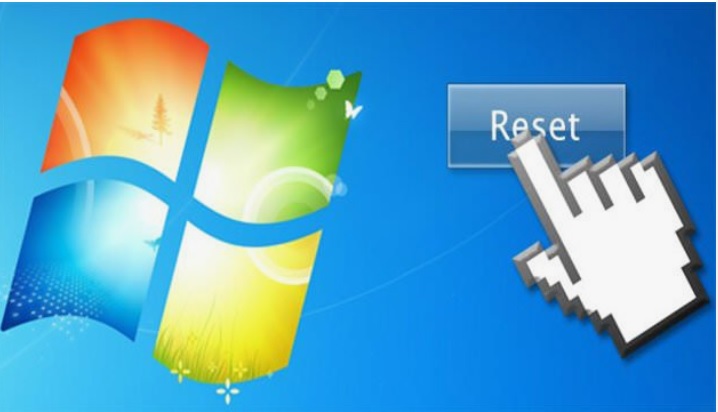نحوه ی استفاده از FFmpeg در سیستم مک
نحوه ی استفاده از FFmpeg در سیستم مک
ترفند ها به شما آموزش می دهد که چگونه از FFmpeg استفاده کنید. این نرم افزار آزاد برای تبدیل فرمت های صوتی و تصویری مورد استفاده قرار می گیرد.

ffmpeg
مراحل استفاده از FFmpeg در سیستم مک
- اگر هنوز نرم افزار FFmpeg را نصب نکرده اید, آن را نصب کنید. بر خلاف سیستم ویندوز نصب این نرم افزار برای سیستم عامل مک از طریق Terminal بسیار ساده است :
در مرورگر خود https://brew.sh/ را جستجو کنید.
کد زیر عنوان “Install Homebrew” را کپی کنید. کد را انتخاب کنید سپس ⌘ Command+C را فشار دهید.
Spotlight را باز کنید و در آن terminal را تایپ کنید, سپس روی Terminal دوبار کلیک کنید.
با فشار دادن دکمه های ⌘ Command+V کد را جایگذاری کنید.
⏎ Return را فشار دهید سپس کمی صبر کنید تا فرایند نصب کامل شود.
brew install ffmpeg را تایپ کنید و دکمه ی ⏎ Return را فشار دهید.
- برای تبدیل, فایل صوتی و یا تصویری را پیدا کنید. شما می توانید از این نرم افزار برای تبدیل فایل های صوتی و تصویری به فرمت های مختلف سازگار استفاده کنید ( به عنوان مثال، شما می توانید ویدیو را به یک فرمت ویدیوی دیگر یا یک فایل صوتی را به فرمت صوتی دیگری تغییر دهید).
هم چنین می توانید با استفاده از این برنامه فایل های تصویری را به فایل های صوتی تبدیل کنید.
- ویدیو یا آهنگ را کپی کنید. آهنگ را انتخاب کنید، سپس ⌘ Command+C را فشار دهید.
این کار بدین دلیل است که اگر در طول کار خطایی رخ دهد شما یک کپی از فایل اصلی داشته باشید.
- ویدیو یا آهنگ را روی دسکتاپ خود قرار دهید. به قسمت دسکتاپ کامپیوتر خود بروید، سپس ⌘ Command+V را فشار دهید. خواهید دید که فایل در اینجا نمایش داده خواهد شد.
با این کار هنگام تبدیل, فایل به راحتی قابل دسترس خواهد بود.
- فرمت فعلی فایل خود را تعیین کنید. برای این کار روی فایل خود راست کلیک کنید, سپس روی گزینه ی File و Get Info کلیک کنید و به دنبال فایلی باشید که در انتها نام آن پسوند “.mp4” باشد.
- تصمیم بگیرید که می خواهید فایل را به چه فرمتی تغییر دهید. شما می توانید ویدئو به ویدئو، ویدئو به صوتی و صوتی به صوتی را با استفاده از فرمت های زیر تبدیل کنید :
Video – MP4, MOV, WEBM, FLV, AIFF و AVI همه فرمت های ویدئویی هستند که توسط FFmpeg پشتیبانی می شوند.
Audio – MP3, WAV, WMA, M4A, AAC و OGG همه فرمت های صوتی هستند که توسط FFmpeg پشتیبانی می شوند.
- نام فایل خود را یادداشت کنید. برای مشاهده ی نام کامل فایل خود, روی آن کلیک کنید. شما باید نام کامل فایل را در FFmpeg وارد کنید.
- Terminal را باز کنید. اگر بعد از نصب برنامه ی FFmpeg , Terminal را بسته اید, می توانید مجددا روی Spotlight کلیک کنید و terminal را تایپ کنید و در قسمت نتایج جستجو روی Terminal دوبار کلیک کنید.
- خط فرمان را با دستور زیر به Desktop تغییر دهید.
cd Desktop را تایپ کنید و ⏎ Return را فشار دهید. با این کار Terminal همه ی فایل های روی Desktop را مورد بررسی قرار می دهد.
- فرمان تبدیل را وارد کنید. فرمان تبدیل با ffmpeg –i آغاز می شود و شامل نام قبلی فایل و نوع فایل و نام و نوع جدیدی که می خواهید به آن تغییر دهید, می باشد. به عنوان مثال برای تبدیل فایل MP4 با نام “Kitties” به فرمت WAV با نام “Cats” باید بدین صورت تایپ کنید:
ffmpeg -i Kitties.mp4 Cats.wav
اطمینان حاصل کنید که نام را دقیق وارد کنید (مثلا اگر نام فایل شما با استفاده از یک حرف بزرگ نوشته شده است، در خط فرمان آن را با حرف بزرگ وارد کنید).
- ⏎ Return را فشار دهید. تا زمانی که فرایند تبدیل فایل کامل نشده است نام قبلی روی فایل باقی خواهد ماند.
تبدیل فایل ها ( به خصوص فایل های ویدئویی ) زمان زیادی لازم خواهد داشت. اگر حجم ویدئویی که می خواهید تبدیل کنید زیاد است حتما در طول فرایند Terminal را باز نگه دارید تا زمانی که یک خط خالی جدید در پایین صفحه مشاهده کنید.
12 . فایل تبدیل شده را مشاهده کنید. هنگامی که فرایند تبدیل فایل به اتمام برسد, شما فایل تبدیل شده را با فرمت و نام جدید در دسکتاپ مشاهده خواهید کرد.
منبع : نحوه ی استفاده از FFmpeg در سیستم مک
 (0)
(0)